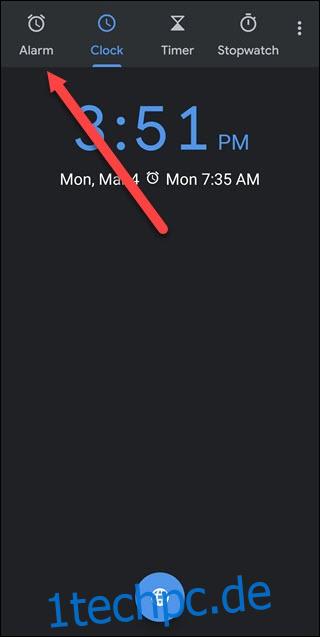Wenn Ihr Android-Telefon Ihr Wecker ist, können Sie es viel intelligenter machen. Die Uhr-App von Google verfügt jetzt über von Google Assistant unterstützte Routinen, die Ihr Smarthome steuern oder Audio Ihrer Wahl abspielen können, wenn Sie morgens aufwachen.
Inhaltsverzeichnis
Holen Sie sich Routinen ohne Google Home
Das vielleicht größte Problem bei Alarmen besteht darin, dass sie leicht zu dösen sind – und zwar mehrmals. Und bevor Sie sich versehen, verspäten Sie sich, lassen das Frühstück aus und hoffen auf eine grüne Lichterkette, damit Sie nicht am fünften Tag dieser Woche zu spät zur Arbeit kommen.
Smarthome-Routinen können bei diesem Problem helfen; Tatsächlich ist die Automatisierung immer noch die wahre Supermacht von Smarthomes. Bei einer morgendlichen Routine kann ein Sprachassistent Sie begrüßen, das Licht einschalten, die Jalousien hochfahren und mit dem Lesen der Nachrichten oder dem Abspielen von Musik beginnen. Selbst wenn Sie den Wecker auf die Schlummerfunktion stellen, helfen Ihnen die grellen Lichter und die Musik beim Aufwachen.
Aber wenn Sie kein Google Home besitzen, Lenovo Smart Clock, oder Amazon Echo – oder Sie möchten ein solches Gerät nicht in Ihrem Schlafzimmer haben – dann verlieren Sie einen der Audioteile der Routine. Wenn Sie Android verwenden, können Sie dank eines Updates der Weckerfunktion der Google-Uhr Routinen ohne Google Home in Ihrem Schlafzimmer ausführen. Und es ist ziemlich einfach zu bedienen.
Leider ist diese Funktion Teil der Google Clock-App, die auf dem iPhone nicht verfügbar ist. Dazu benötigen Sie ein Android-Telefon.
So fügen Sie Ihren Google-Uhralarmen Routinen hinzu
Um eine Routine hinzuzufügen, öffne die Google Clock-App und tippe oben auf dem Bildschirm auf „Alarme“.
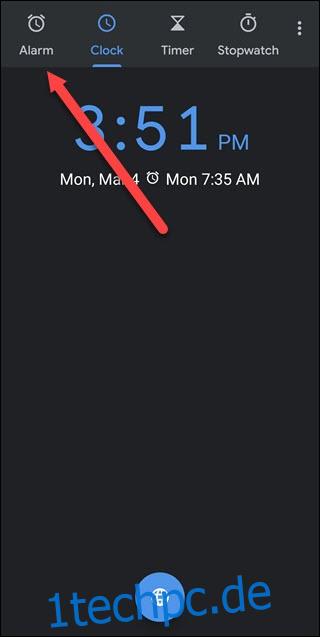
Wenn Sie einen vorhandenen Wecker verwenden möchten, tippen Sie auf den Abwärtspfeil. Tippen Sie andernfalls auf das Plus-Symbol, um einen neuen Wecker zu erstellen.
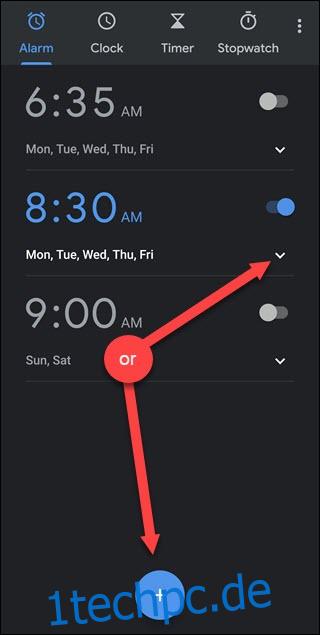
In jedem Fall sollten Sie jetzt eine Option namens „Google Assistant Routine“ sehen. Tippen Sie auf die Schaltfläche „+“ rechts neben der Routine „Google Assistant“, um diesem bestimmten Alarm eine Routine hinzuzufügen.
Wenn diese Option nicht angezeigt wird, müssen Sie Google Assistant in der Google-Suche einrichten. Fahren Sie mit dem nächsten Abschnitt fort und befolgen Sie die Einrichtungsanweisungen.
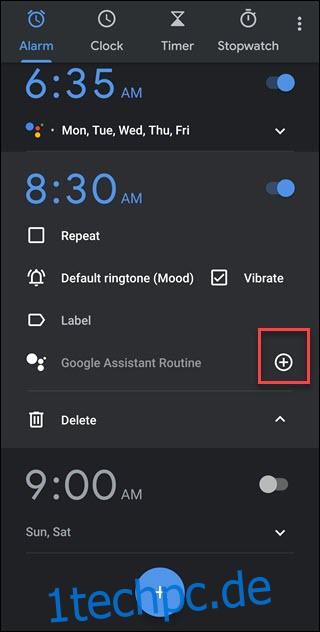
Tippen Sie auf die Schaltfläche „Routine einrichten“.
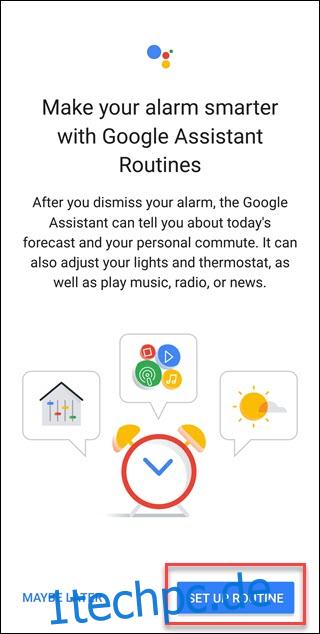
Verwenden Sie die Optionen auf dem Bildschirm, um Google Assistant mitzuteilen, was Sie möchten. Wählen Sie die gewünschten Optionen aus, z. B. „Lichter, Stecker usw. anpassen“, „Thermostat anpassen“, „Erzählen Sie mir über das Wetter“ oder „Erzählen Sie mir die Erinnerungen für heute“. Sie können auch auf die Option „Reihenfolge ändern“ tippen, um die Reihenfolge der Ereignisse festzulegen, um beispielsweise die Fahrtinformationen vor dem Wetter zu lesen.
Wenn Google Assistant fertig ist, spielt er Nachrichten, Podcasts, ein Hörbuch oder nichts ab. Tippen Sie auf eine Option unter „Und dann spielen“, um Ihre Präferenz auszuwählen.
Wenn Sie Ihr Telefon regelmäßig stummschalten, sollten Sie auch die oberste Option „Medienlautstärke anpassen“ aktivieren, da Sie sonst möglicherweise nichts hören, da Ihr Telefon stummgeschaltet ist.
Tippen Sie auf das Häkchen in der oberen rechten Ecke des Bildschirms, wenn Sie fertig sind.
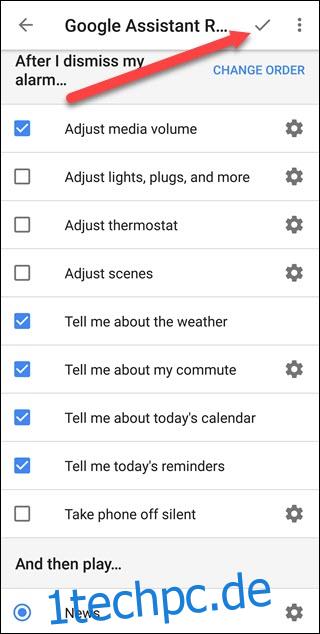
Tippen Sie auf „Zulassen“, um Google Assistant Zugriff auf Ihren Sperrbildschirm zu gewähren. Auf diese Weise kann Assistant Ihre Routine spielen, auch wenn Ihr Telefon gesperrt ist.
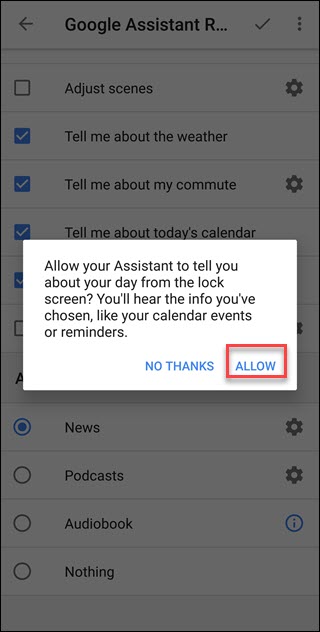
Sie sind fertig! Wenn Ihr Wecker klingelt, beginnt alles wie gewohnt. Aber wenn Sie den Alarm abstellen, wird Ihre Routine eintreten.
Wenn Sie nichts hören, ist die Medienlautstärke Ihres Telefons wahrscheinlich stumm geschaltet. Ändern Sie die Routine und aktivieren Sie die Option „Medienlautstärke anpassen“, um dieses Problem zu vermeiden.
So aktivieren Sie Google Assistant-Routinen in Clock
Wenn die Option in der Uhr-App nicht angezeigt wird, befolgen Sie diese Anweisungen, um sie zu aktivieren.
Öffnen Sie die Google-Suche und tippen Sie auf Ja, wenn Sie dazu aufgefordert werden, um Google Assistant einzurichten. Wenn diese Aufforderung nicht angezeigt wird, tippen Sie auf „Mehr“ und dann auf „Einstellungen“.
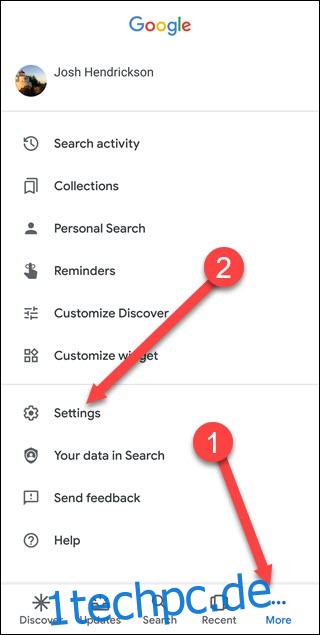
Tippen Sie auf dem Einstellungsbildschirm auf „Google Assistant“.
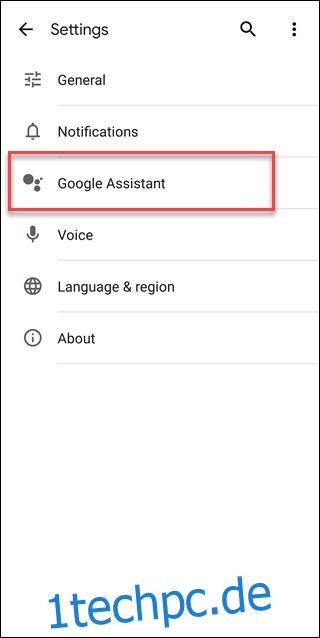
Tippen Sie auf die Registerkarte „Assistant“, scrollen Sie nach unten und tippen Sie unter „Assistant-Geräte“ auf „Telefon“.
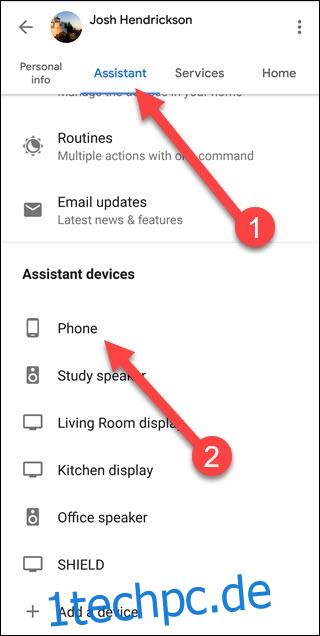
Aktivieren Sie die Option „Google Assistant“, indem Sie auf den Schalter tippen.
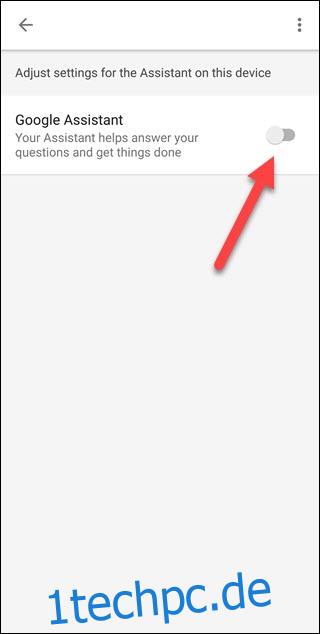
Befolgen Sie alle Anweisungen, um die Einrichtung von Google Assistant abzuschließen. Wenn Sie fertig sind, gehen Sie zurück zur Alarm-App und richten Sie Ihre Routinen ein.